آموزش گوگل درایو؛ بانکی از اطلاعات بر فراز ابرها
گوگل درایو، یکی از معروفترین و سخاوتمندترین سرویسهای حافظه ابری است که در بازار وجود دارد و در کنار قابلیتهای متعدد و سهولت استفاده از آن، مورد استقبال کاربران واقع میشود. در این بین، اگر سابقه استفاده از سرویسهای ابری مانند: DropBox را نداشته باشید، ممکن است کار با گوگل درایو برایتان سخت باشد. برای آشنایی شما با این سرویس پرطرفدار، با آموزش گوگل درایو همراه باشید تا بتوانید از بخشهای مختلف این سرویس، به بهترین شکل استفاده کنید.
معرفی گوگل درایو و نحوه کار این سرویس
گوگل درایو، یک سرویس ذخیرهسازی ابری است و به کاربر اجازه میدهد تا ویدیو، عکس و اسناد موردنظر خود را از حافظه رایانه یا گوشی موبایل به حافظه ابری انتقال دهد و سپس کاربر میتواند از طریق حساب گوگل و روی هر دستگاهی، به فایلهای خود دسترسی داشته باشد و آنها را دوباره دانلود کند.
قبل از اینکه به سراع آموزش گوگل درایو و بخشهای مختلف این سرویس برویم، باید به چند نکته اشاره کنیم. برای استفاده از این سرویس، باید حساب گوگل داشته باشید. از طریق حساب گوگل میتوانید به سایر سرویسهای این شرکت مانند: ویرایشگر اسناد گوگل، تقویم، جیمیل، یوتیوب، فروشگاه گوگل و غیره دسترسی داشته باشید.
برای استفاده از گوگل درایو باید به آدرس drive.google.com مراجعه کنید یا برنامه گوگل درایو را دانلود کنید که برای سیستمعامل اندروید و آیاواس منتشر شده است.
نحوه دانلود نسخه دسکتاپ
- به صفحه اصلی گوگل درایو مراجعه کنید.
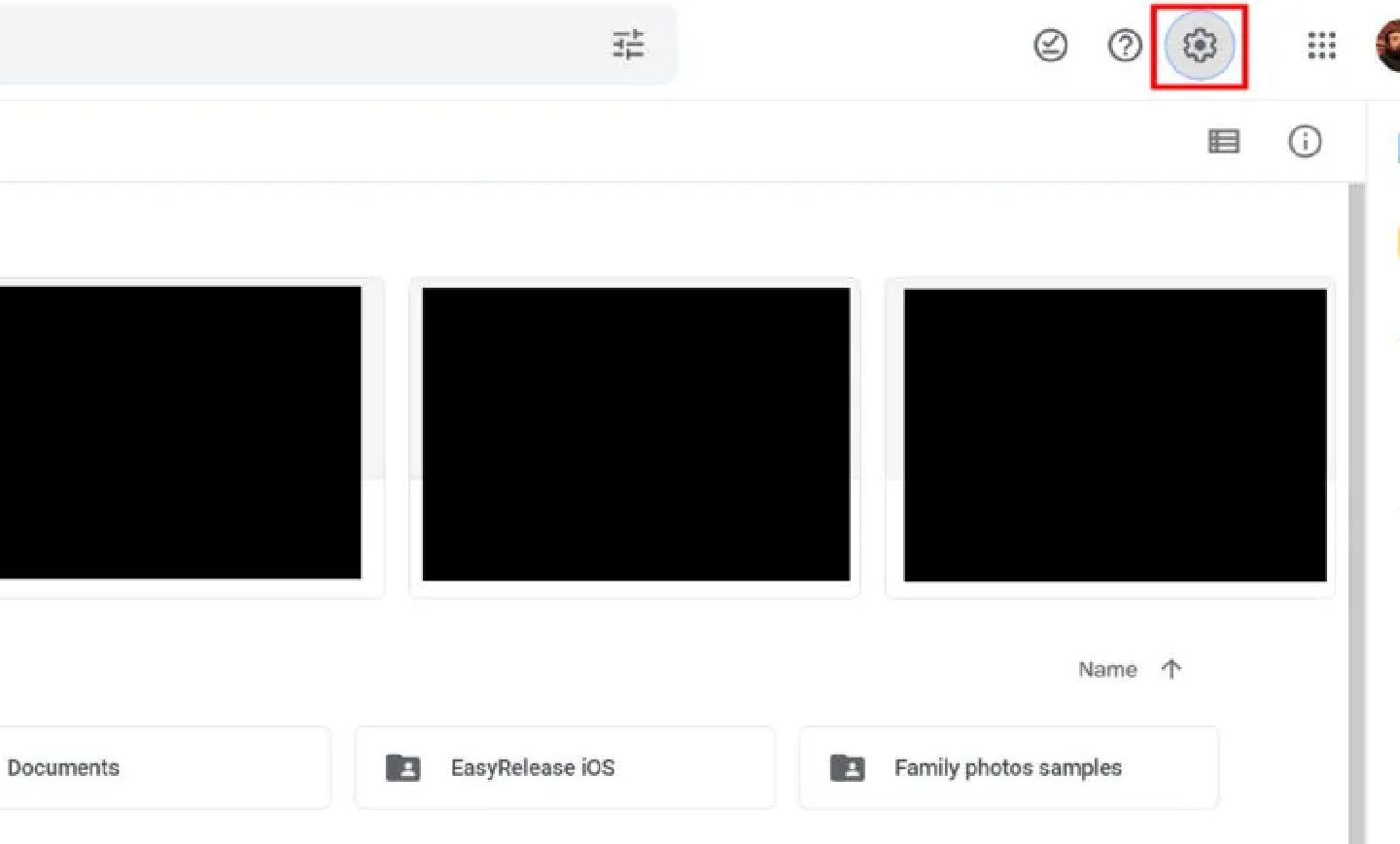
2. آیکون چرخ دنده که در بخش بالا و چپ صفحه قرار گرفته است را انتخاب کنید.
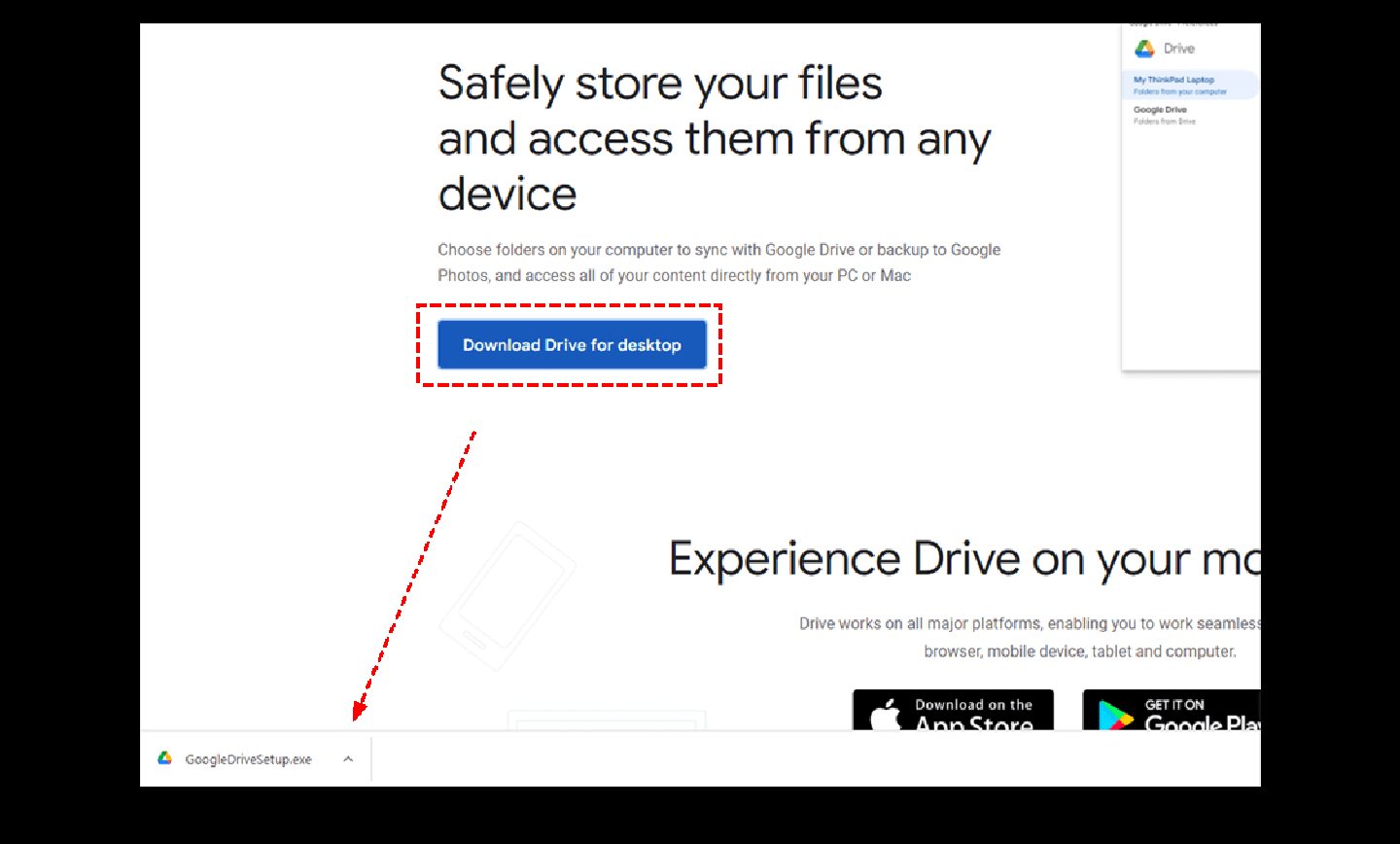
3. گزینه دریافت Drive برای رایانه را انتخاب کنید و در صفحه بعد، نسخه ویندوز گوگل درایو را دانلود کنید.
قیمت سرویس گوگل درایو
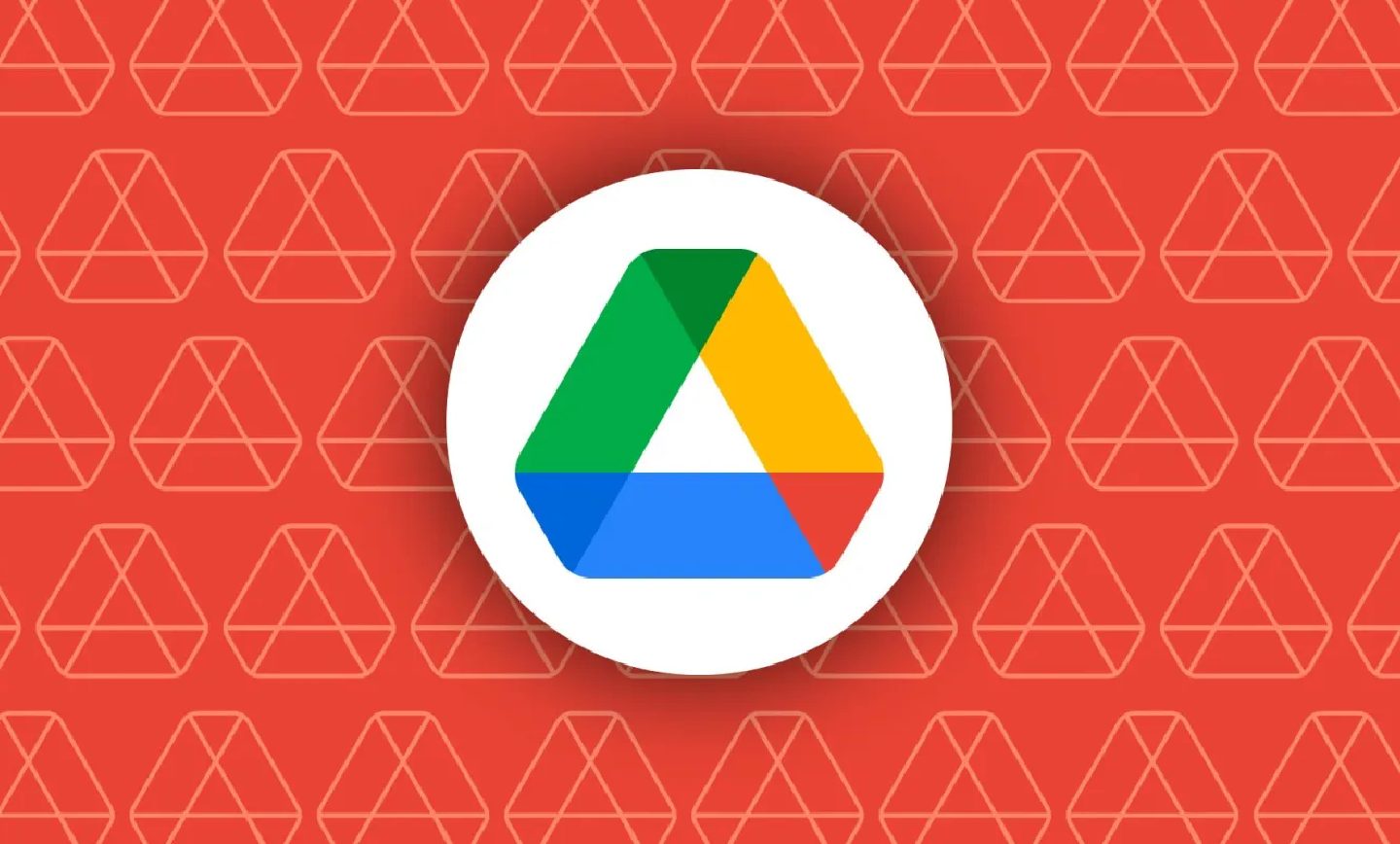
فضای ابری و قیمتگذاری گوگل، از موضوعات مهمی است که مورد توجه کاربران قرار میگیرد. در حالت پیشفرض، 15 گیگابایت فضای ابری در دسترس کاربران قرار میگیرد و میتوانند فایلهای موردنظر خود را به حافظه ابری آپلود کنند. با اینکه این میزان حافظه برای اکثر کاربران کافی است، اما اگر نیاز شما به حافظه ابری، بیشتر از ذخیره فایلهای معمولی است، میتوانید فضای بیشتری تهیه کنید.
برای اینکه بسته به نیاز خود فضای ابری تهیه کنید، چندین پلن ایجاد شده است و خرید اشتراک گوگل تنها به فضای بیشتر حافظه محدود نمیشود و مزایای بیشتری نیز به همراه دارد. هزینه پلن 100 گیگابایتی برابر با 2 دلار در ماه است و پلن 200 گیگابایتی نیز با رشد قیمت به 3 دلار همراه میشود. گرانترین پلن این سرویس، 2 ترابایت فضای ذخیرهسازی را در اختیار شما قرار میدهد که قیمت آن برابر با 10 دلار در ماه است. به یاد داشته باشید که خرید پلنهای سالانه، مقرون بصرفه هستند و حتی میتوانید برای ذخیرهسازی فایلهای حجیم خود، از پلنهای 5، 10، 20 و حتی 50 ترابایتی استفاده کنید.
گوگل درایو از چه فایلهایی پشتیبانی میکند؟
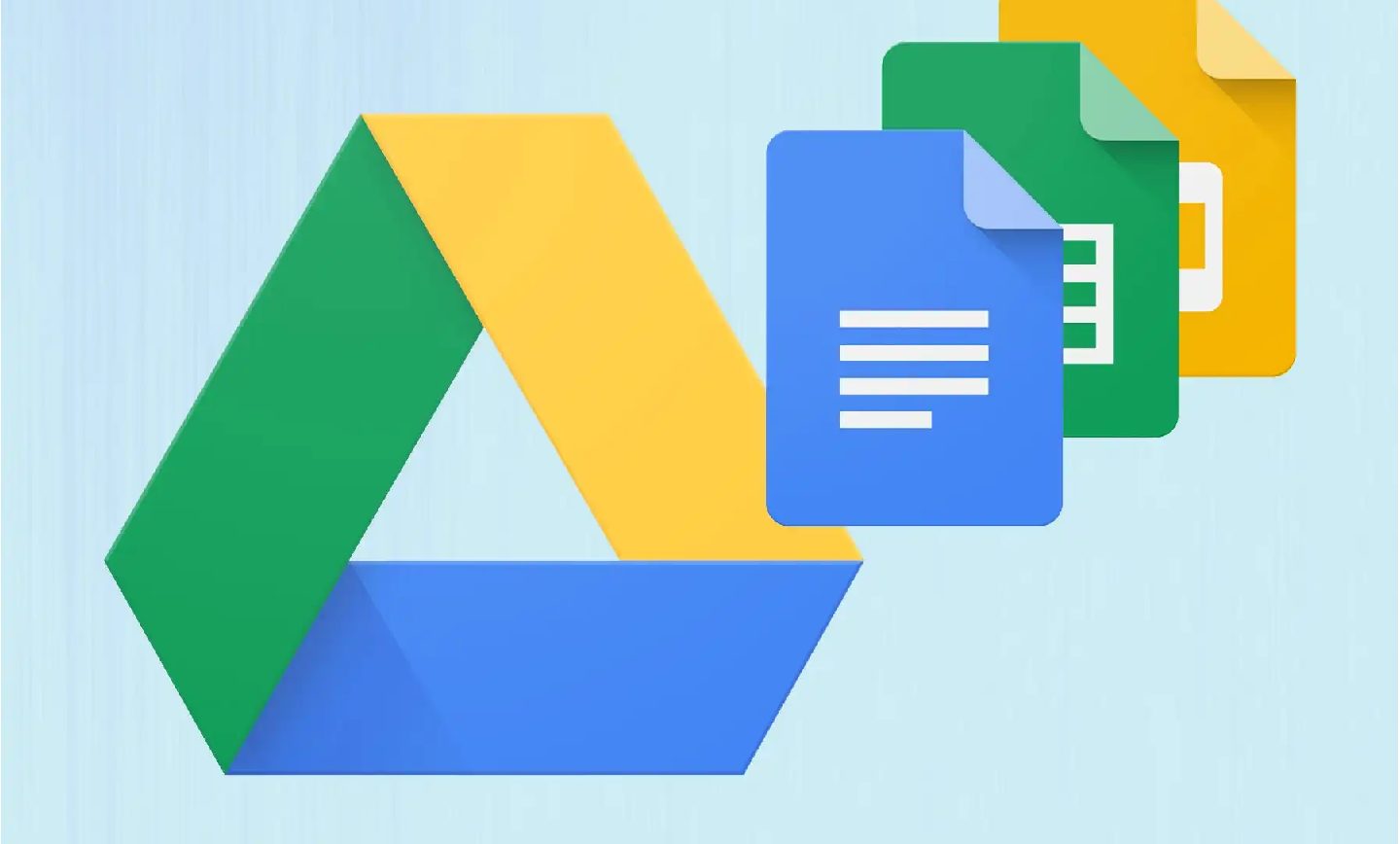
با اینکه اکثر کاربران نگران کم شدن فضای ذخیرهسازی هستند، اما پشتیبانی از فرمت فایلها نیز میتواند به همین اندازه برای بعضی از کاربران مهم باشد. خوشبختانه، گوگل درایو از انواع فرمتها مانند: jpeg, .png, .gif, mpeg4, .mov و avi پشتیبانی میکند. علاوهبراین، میتوانید فهرست فرمتهای پشتیبانی شده را از طریق این صفحه مشاهده کنید.
گوگل محدودیتهایی را برای فایلهای آپلود شده اعمال کرده است که شامل موارد زیر هستند، اما برای اکثر کاربران مشکلی ایجاد نمیکنند.
- اسناد: اسنادی که شامل بیش از 1.02 میلیون کاراکتر میشوند. اگر سند متنی خود را به فرم گوگل داک تبدیل کنید، حجم فایل به بیش از 50 مگابایت افزایش مییابد.
- صفحات وبسایتها: در هر صفحه، باید حداکثر 15 میلیون کاراکتر وجود داشته باشد. برای هر وبسایت، 40 میلیون کاراکتر در نظر گرفته شده است و در هر وبسایت، باید کمتر از 15 هزار تصویر وجود داشته باشد.
- اسلاید: حداکثر حجم هر فایل پاورپوینت که به گوگل اسلاید تبدیل میشود، باید تا 100 مگابایت باشد.
آموزش دانلود و آپلود فایلها
برای دانلود فایل، ابتدا باید فایل را آپلود کنید. یکی از آسانترین روشها برای آپلود کردن فایلها، روش Drag & Drop است؛ به این شکل که فایل مورد نظر خود را از طریق ماوس انتخاب میکنید و سپس با بردن به بخش موردنظر، آن را آپلود میکنید. پس از قرار دادن فایل در بخش آپلود، در پنجره پایین و سمت راست مشاهده میکنید که فایل در حال آپلود شدن است.
روش دوم، آپلود کردن فایل به شکل دستی است و از طریق روش زیر میتوانید فایل مورد نظر خود را انتقال بدهید.
نحوه آپلود فایلها از طریق مرورگر:
- از طریق گوگل کروم یا سایر مرورگرها به صفحه گوگل درایو مراجعه کنید.
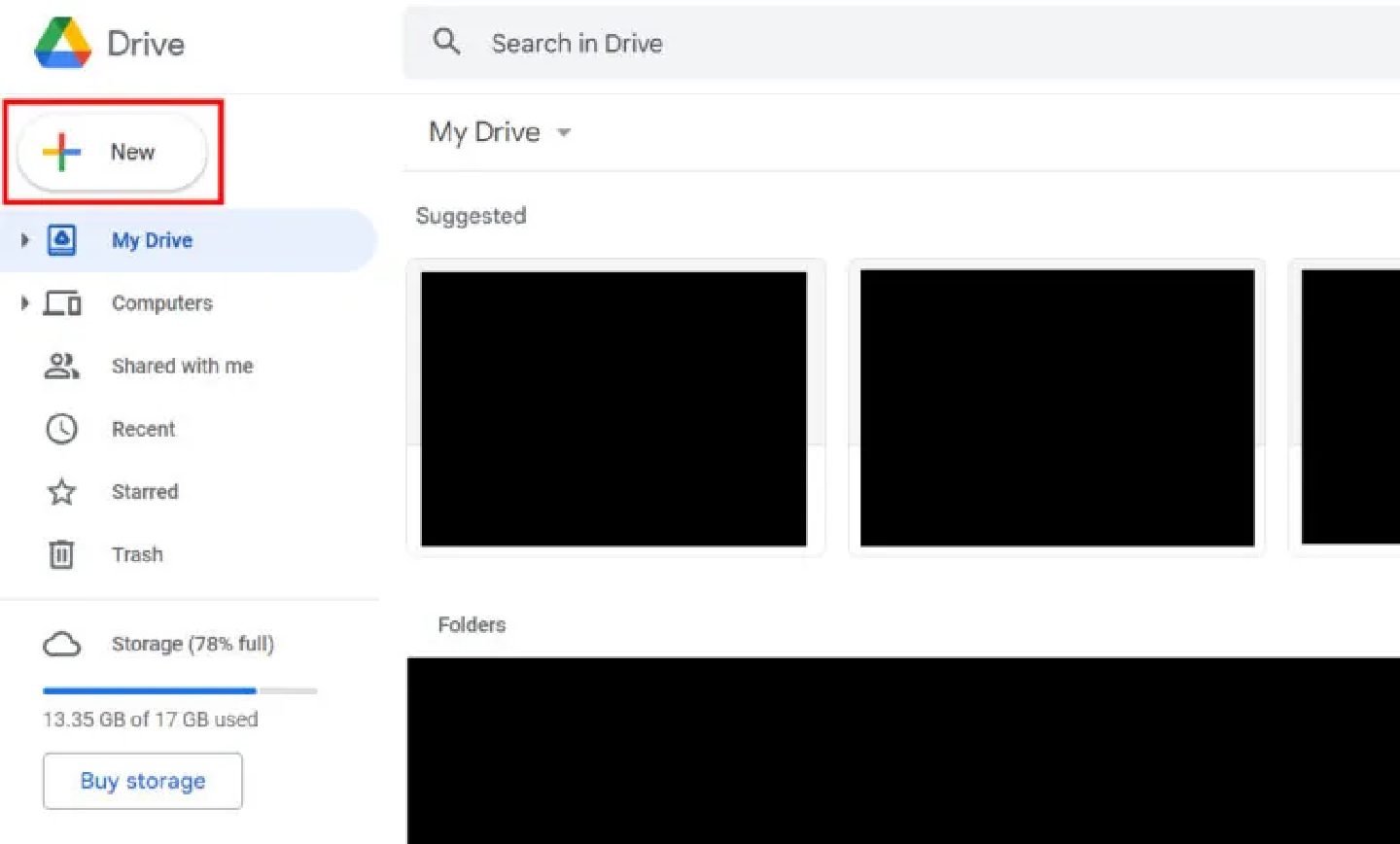
2. روی گزینه New با آیکون + کلیک کنید و سپس گزینه File upload یا folder upload را انتخاب کنید تا فایل خود را بفرستید.
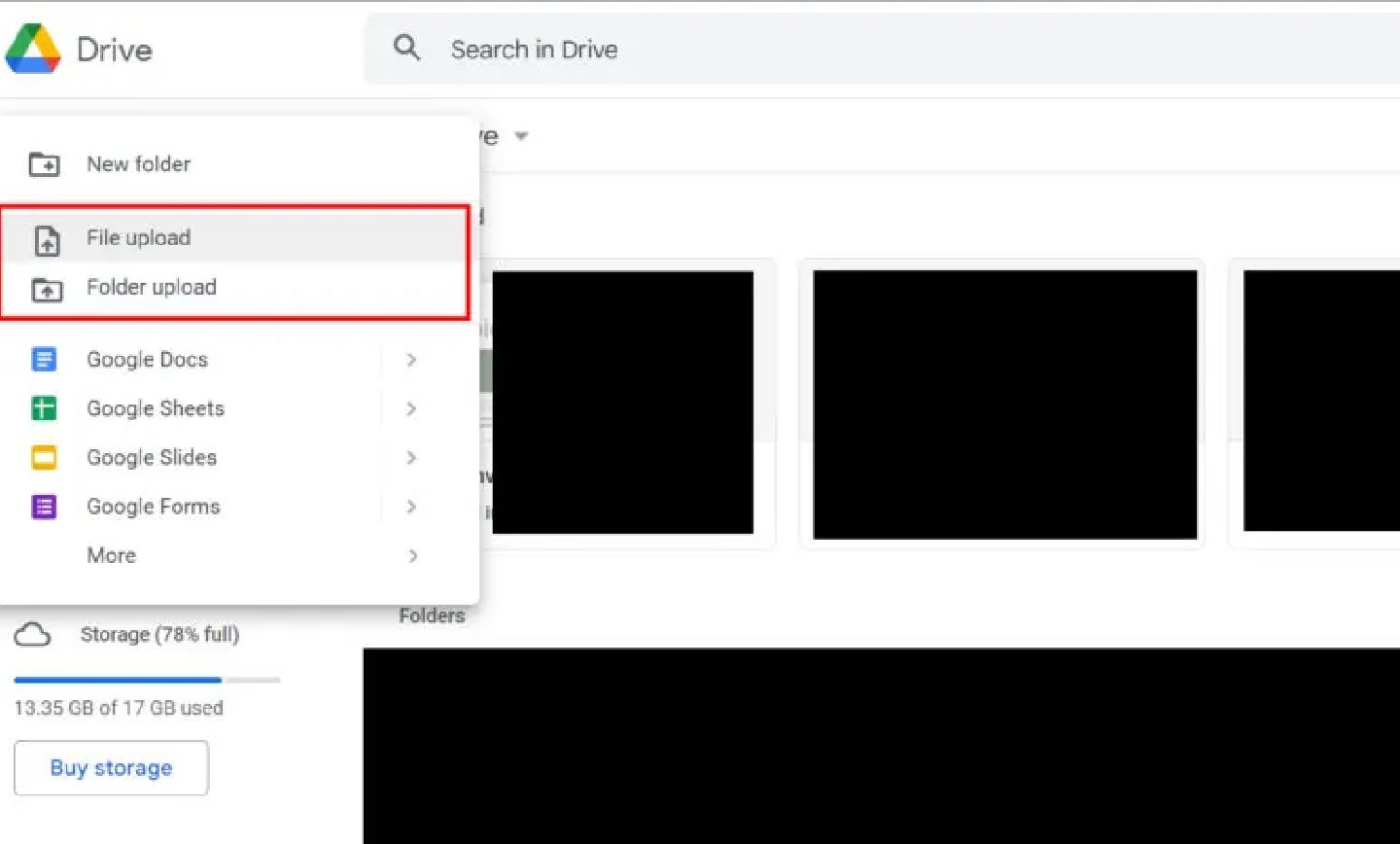
آپلود فایل از طریق نرمافزار گوگل درایو
یکی از روشهای آسان برای آپلود فایلهای رایانه به سرورهای ابری گوگل درایو، استفاده از نسخه دسکتاپ است و این نرمافزار به شما اجازه میدهد تا به شکل مستقیم به فایلهای خود دسترسی داشته باشید و فایلها را با Drag & Drop انتقال دهید. با استفاده از این نرمافزار، همگامسازی فایلها نیز آسانتر میشود، اما این پروسه ممکن است چند لحظه به طول انجامد.
- 9 روش برای افزایش سرعت گوگل کروم
- قابلیتهای هوشمصنوعی رایگان در بهروزرسانی گوگل فوتوز
- 13 نکته برای استفاده بهتر از گوگل فوتوز
آپلود فایلها از اپلیکیشن گوگل درایو
همانند رایانه، امکان آپلود و دانلود فایلهای موجود در حافظه ابری نیز برای کاربران اندروید و آیاواس امکانپذیر است و در این بخش به شکل قدم به قدم، نحوه آپلود فایلها را به شما آموزش خواهیم داد.
- نسخه اندروید یا آیاواس گوگل درایو را دانلود کنید.
- در بخش راست و پایین اپلیکیشن، New را انتخاب کنید و سپس با انتخاب گزینه Upload، فایلهای مورد نظر خود را انتقال دهید.
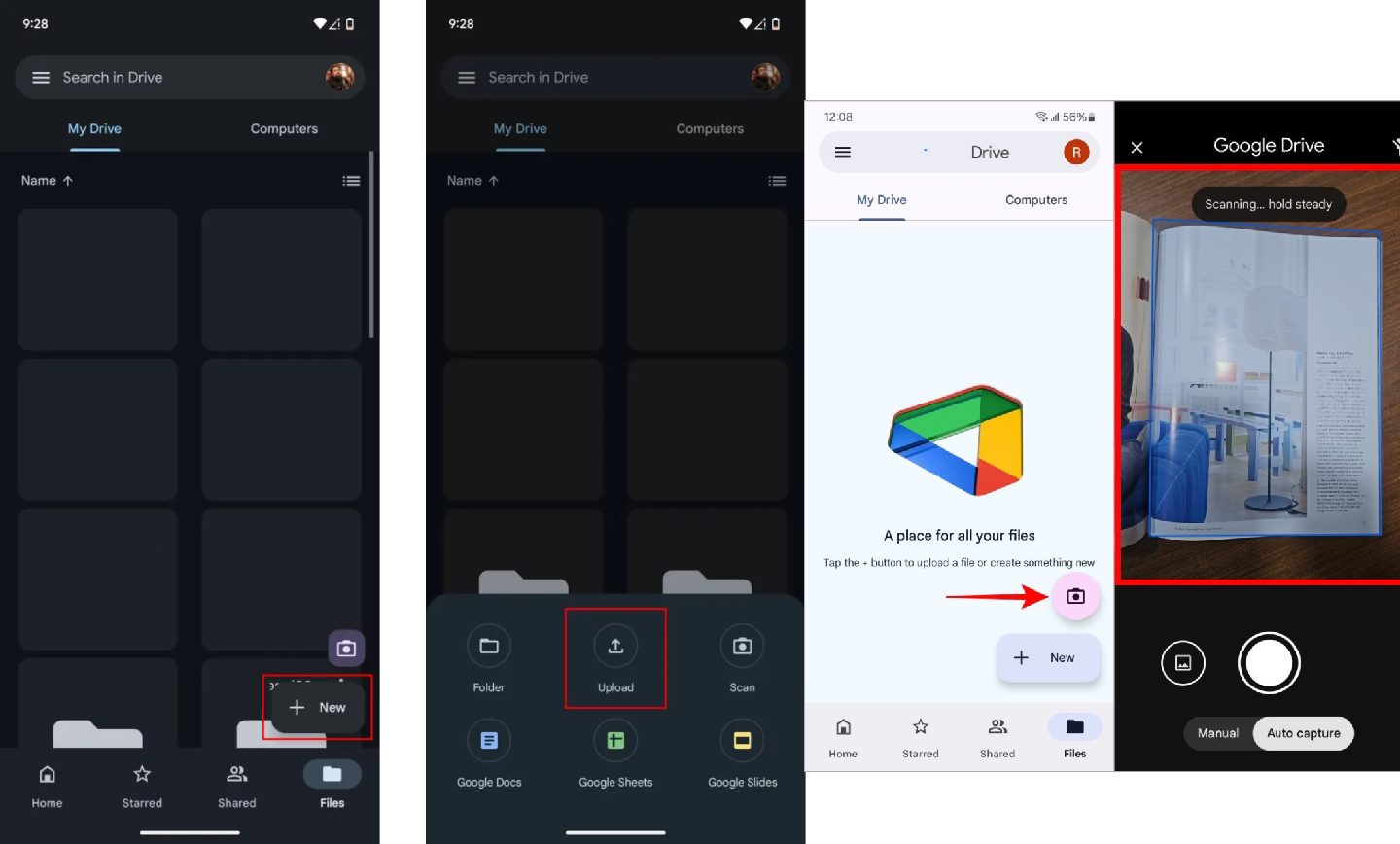
دانلود فایل از طریق مرورگر
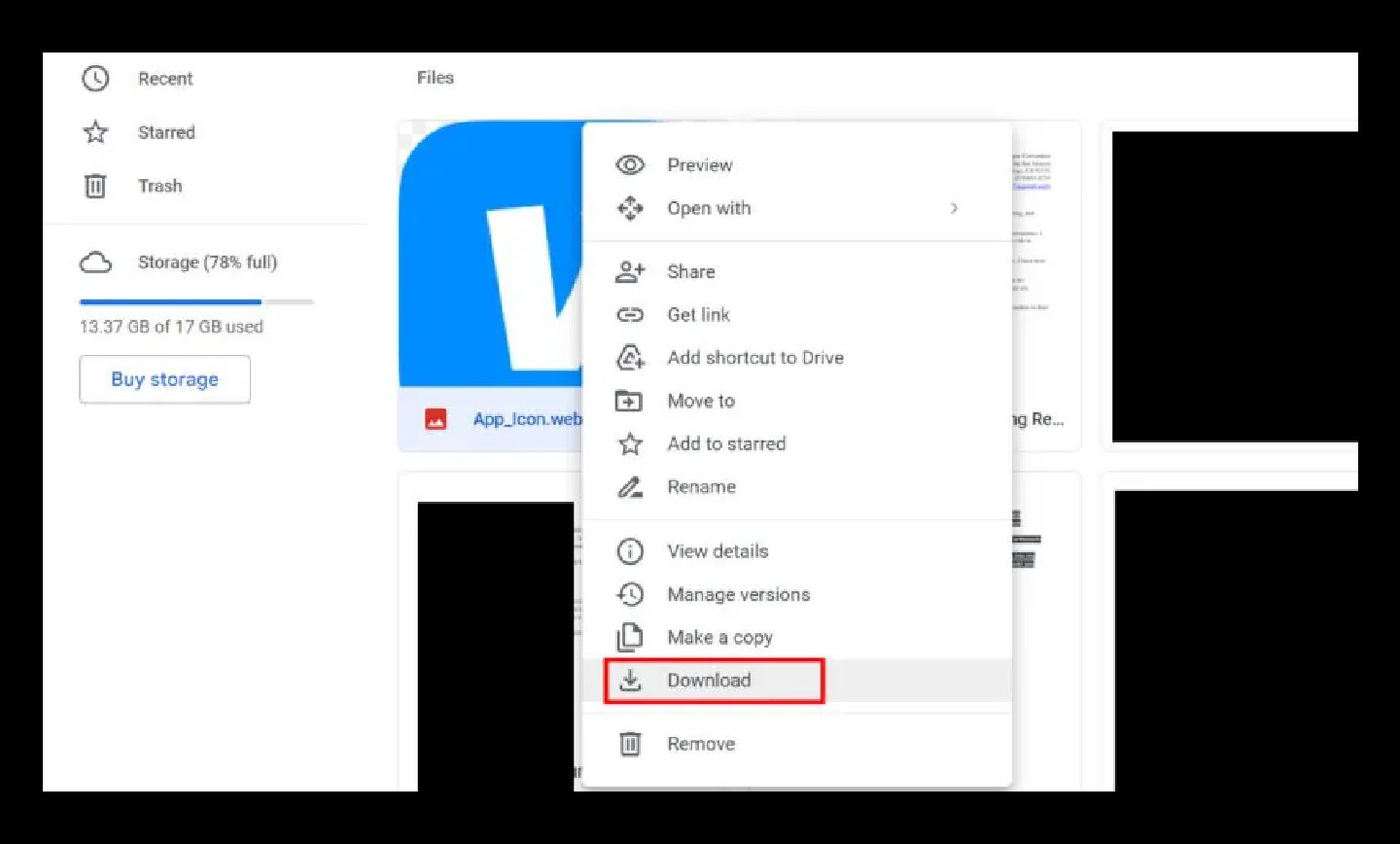
دانلود فایل از گوگل درایو به لطف اینترنت پرسرعت، آسان و سریع است و از طریق تمامی دستگاهها میتوانید به حساب گوگل درایو خود متصل شوید و فایلهای موردنظر خود را دانلود کنید. براین اساس، بدون نیاز به آموزش گوگل درایو نیز میتوانید به فایلهای خود رجوع کنید و بعد از راست کلیک، فایل را دانلود کنید.
دانلود فایل از طریق گوشی هوشمند
آپلود کردن اسناد و فایلهای مهم در گوگل درایو و دانلود آنها با گوشی، از روشهای سریع و آسان برای دسترسی به فایلهای مهم است که در این آموزش گوگل درایو، به نحوه انجام آن خواهیم پرداخت.
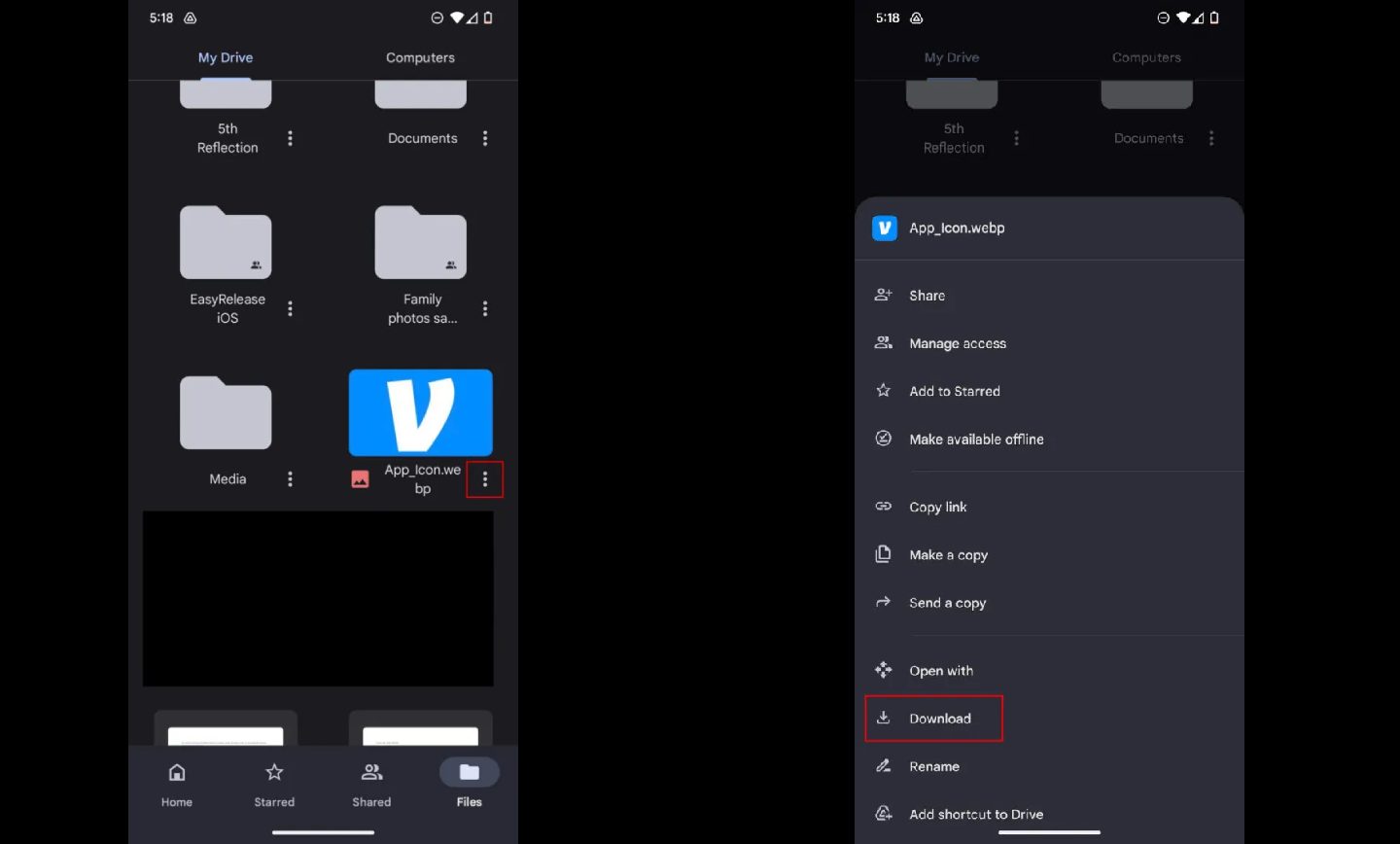
- اپلیکیشن گوگل درایو را دانلود کنید.
- فایل موردنظر خود را انتخاب کنید و سپس روی منو 3 نقطه کلیک کنید و در نهایت، گزینه دانلود را بزنید.
اگر از آیفون استفاده میکنید، از طریق روش زیر، فایل موردنظر را دانلود کنید.
- اپلیکیشن گوگل درایو را باز کنید.
- فایل موردنظر را انتخاب کنید و روی منوی 3 نقطه کلیک کنید.
- گزینه Send a copy را بزنید.
- اگر میتوانید فایل را دانلود کنید، گزینهای به نام Save یا Save Image دیده میشود.
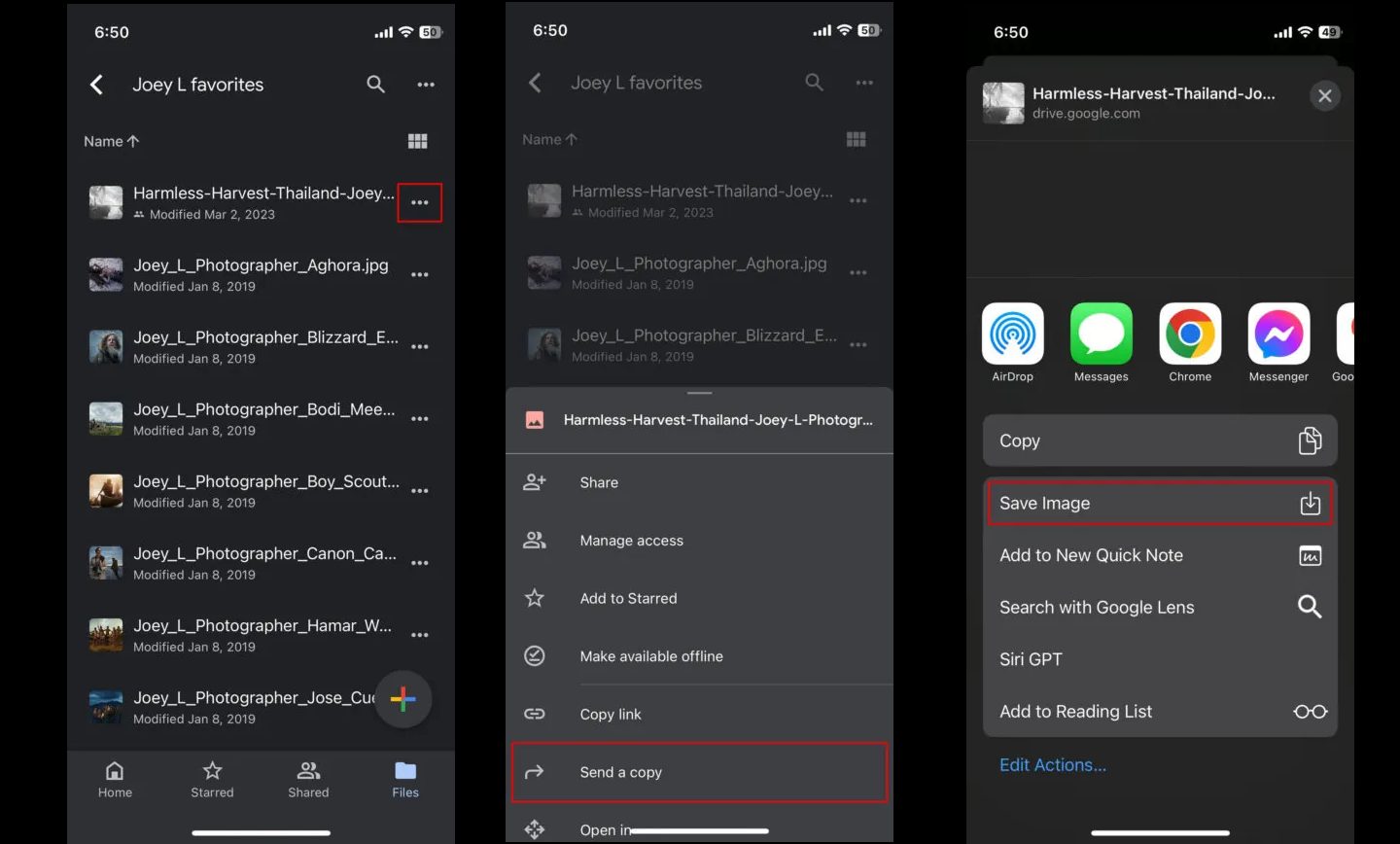
نحوه سازماندهی و حذف فایلها در گوگل درایو
مانند ویندوز، امکان سازماندهی و مرتب کردن فایلها وجود دارد. به عنوان نمونه، فایلهای شما به شکل پیشفرض مرتب نشده اند، اما میتوانید برای هر دسته از اسناد و فایلهای خود، فولدر بسازید و فایلهای مشابه را پیش هم بگذارید. از این طریق، به روند پیدا کردن و دسترسی به فایلها نیز سرعت بخشیده میشود.
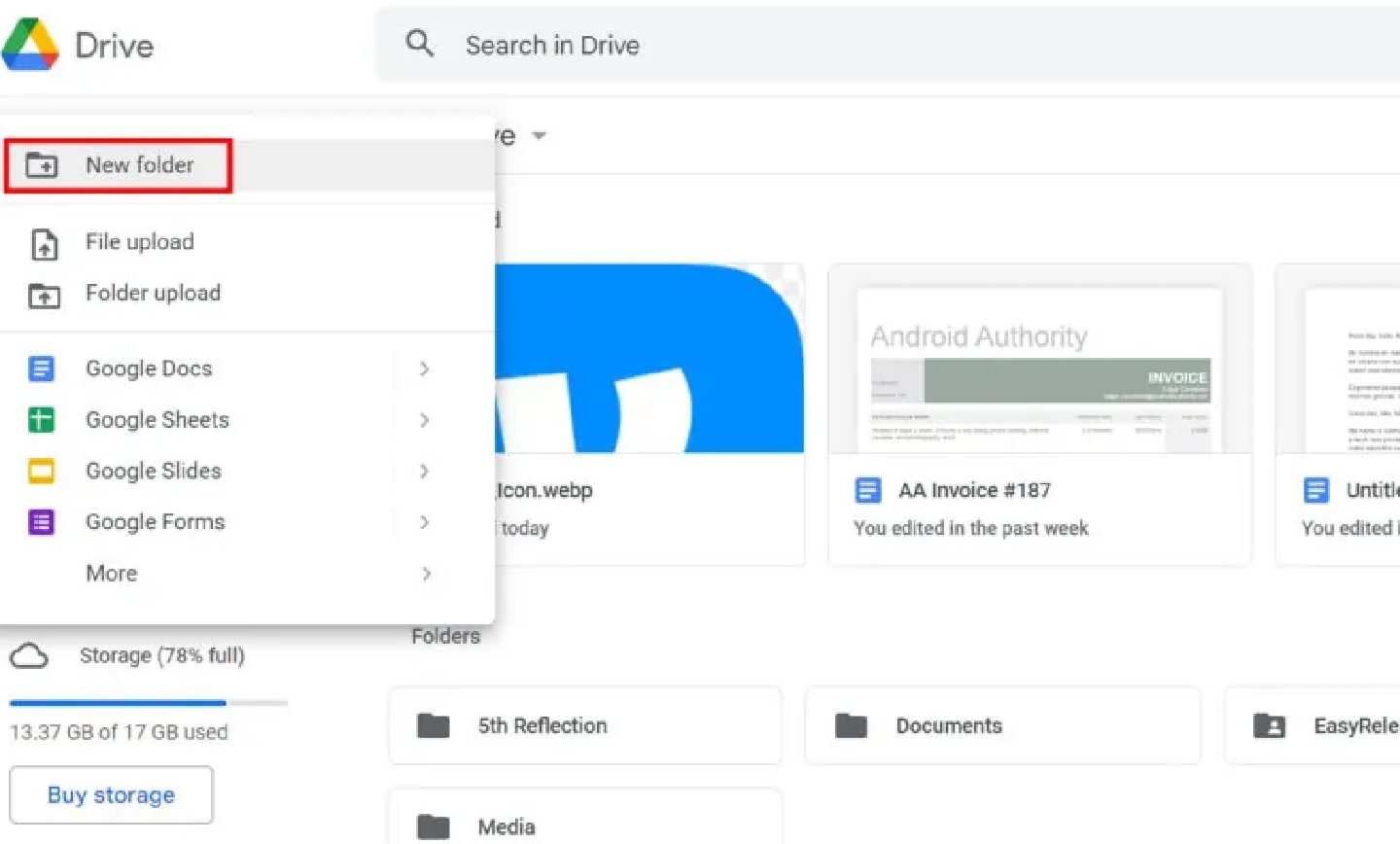
برای ساخت فولدر جدید در نسخه وب گوگل درایو، ابتدا به حساب گوگل درایو خود مراجعه کنید و روی گزینه New و سپس New folder کلیک کنید تا در ادامه و با انتخاب نام، فولدر خود را بسازید. برای انتقال فایل باید روی عکس و اسناد خود راست کلیک کنید و با انتخاب گزینه Organize و Move، مقصد فایل را تعیین کنید.
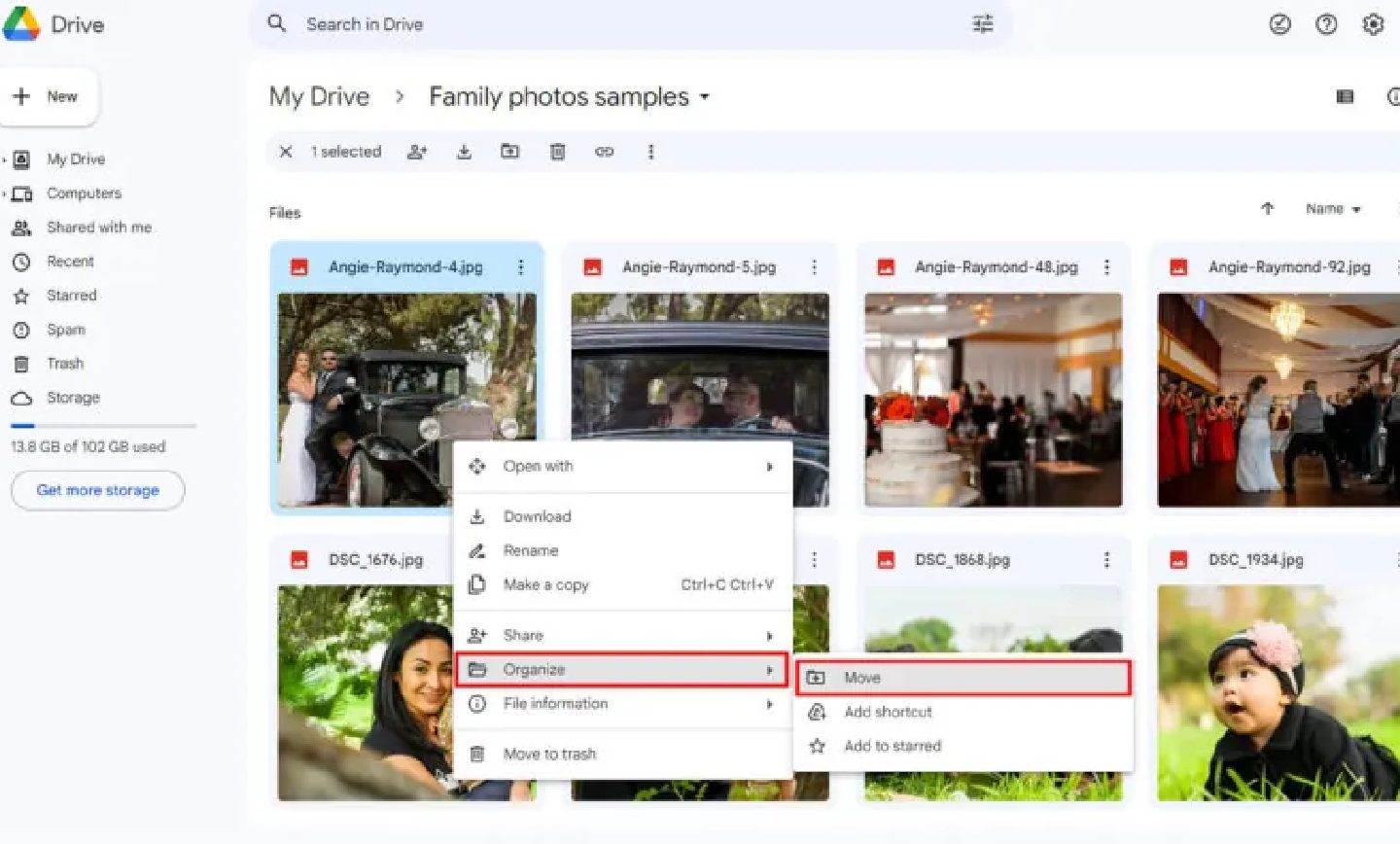
برای انتقال فایلها روی تلفنهای هوشمند، ابتدا اپلیکیشن گوگل درایو را باز کنید، فایل موردنظر خود را انتخاب کنید و روی منو 3 نقطه کنار فایل بزنید و از بین گزینههای نمایان شده، گزینه Move را انتخاب کنید. با مشخص کردن مقصد فایل، گزینه Hit را بزنید تا فایل ارسال شود.
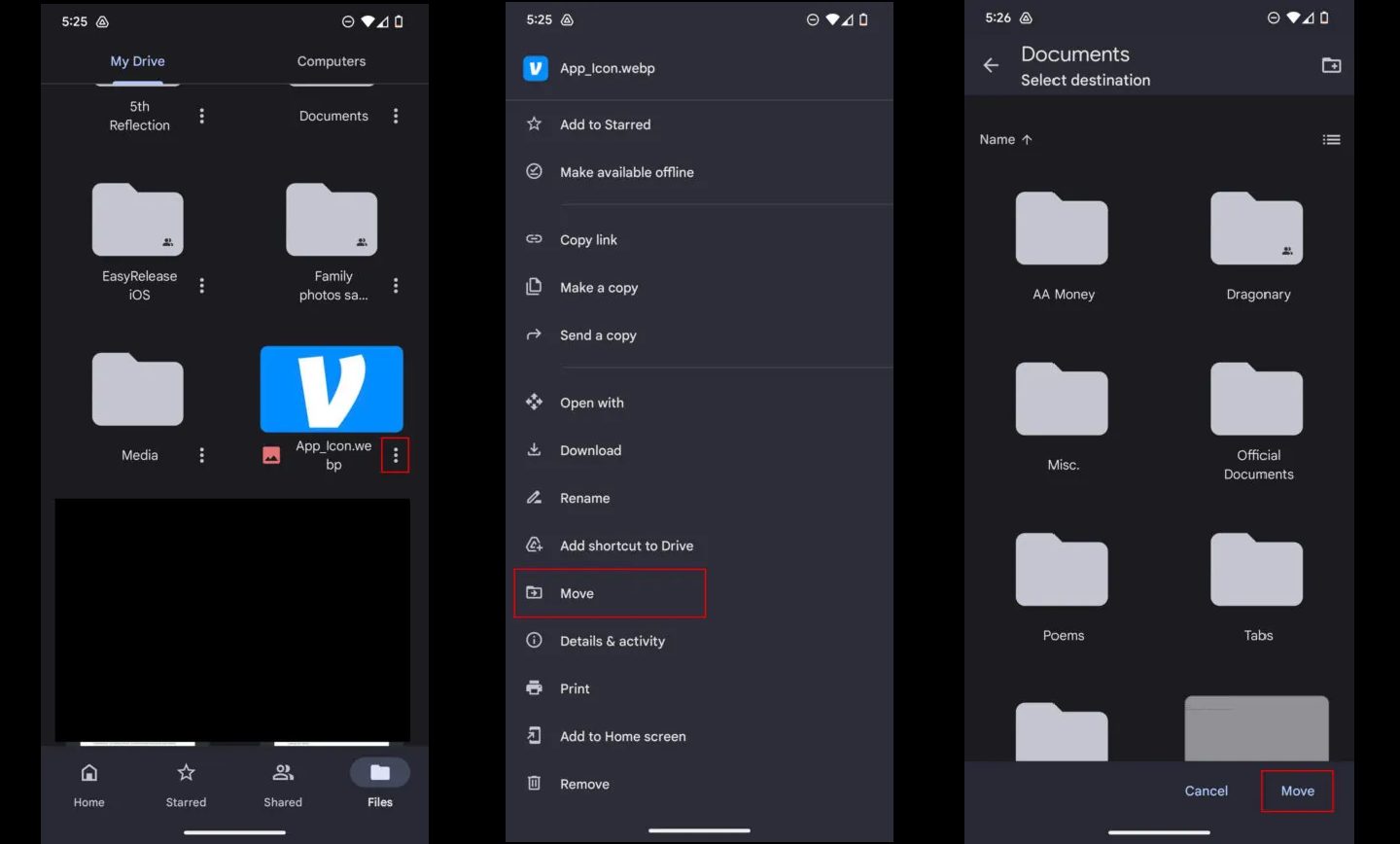
نحوه استفاده از حالت آفلاین گوگل درایو
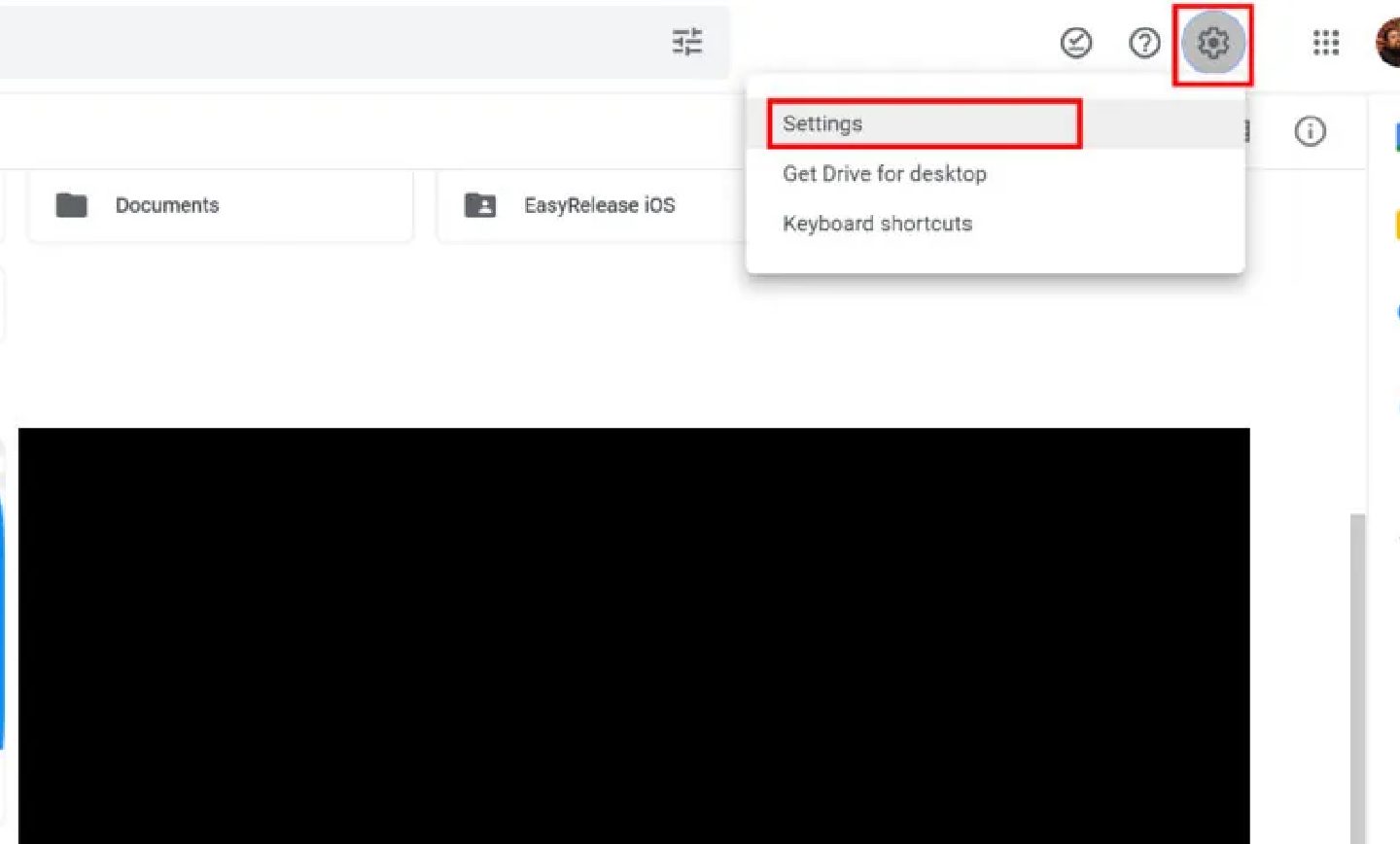
به لطف اینترنت، به راحتی میتوانید به فایلهای خود دسترسی داشته باشید، آنها را از یک فولدر به فولدر دیگری انتقال دهید و حتی حذف کنید. یکی از قابلیتهای گوگل درایو، پشتیبانی از حالت آفلاین است و میتوانید بدون نیاز به اینترنت، فایلهای خود را ویرایش کنید. فایلهایی که میتوانید بدون به اینترنت به آنها دسترسی داشته باشید، شامل Sheets, Slides و Google Doc هستند و این تغییرات تا زمانی همچنان روی فایلهای شما باقی میمانند که به اینترنت وصل شوید و ذخیره کنید
برای فعالسازی حالت Offline روی نسخه اینترنتی گوگل درایو، باید ابتدا به صفحه گوگل درایو مراجعه کنید و پس از انتخاب گزینه چرخ دنده و تنظیمات، حالت آفلاین را فعال کنید.
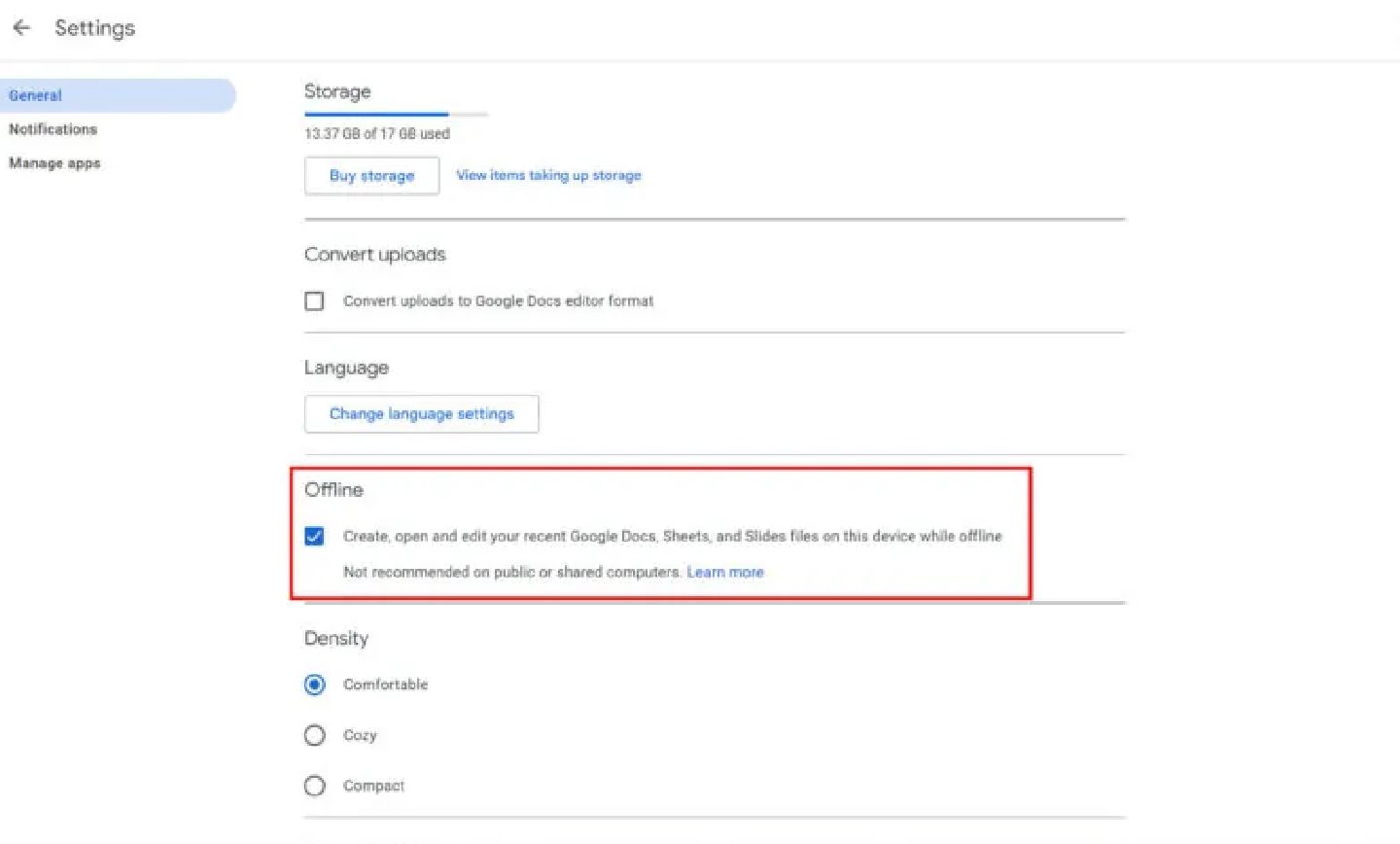
فراموش نکنید که باید افزونه آفلاین گوگل کروم را دانلود کنید و سپس میتوانید فایل مورد نظر خود را ویرایش کنید. به یاد داشته باشید که برای استفاده از این قابلیت باید از مرورگر گوگل کروم استفاده کنید
نحوه فعالسازی حالت Offline روی گوشی موبایل
برای فعالسازی حالت آفلاین روی گوشی موبایل، ابتدا باید برنامه گوگل درایو را باز کنید، سپس برنامه مورد نظر خود را انتخاب کنید و منو 3 نقطه را انتخاب کنید. در نهایت، با فعال کردن حالت آفلاین، میتوانید در صورت نبود اینترنت نیز به فایلهای دسترسی داشته باشید.

جمع بندی
گوگل درایو، مملو از قابلیتهای کاربردی است و به لطف ماهیت اصلی این سرویس مبنی بر ذخیره فایلها در حافظه ابری، میتواند در شرایط مختلف مورد استفاده قرار بگیرد. موضوع امنیت در رابطه با اشتراکگذاری فایلهای شخصی و حساس با شرکتهای حوزه فناوری همواره حس میشود و اگر نمیتوانید به آنها اعتماد کنید، پیشنهاد میکنیم تا اطلاعات خود را در هارد اکسترنال ذخیره کنید تا خیالتان از این بابت راحت شود.




